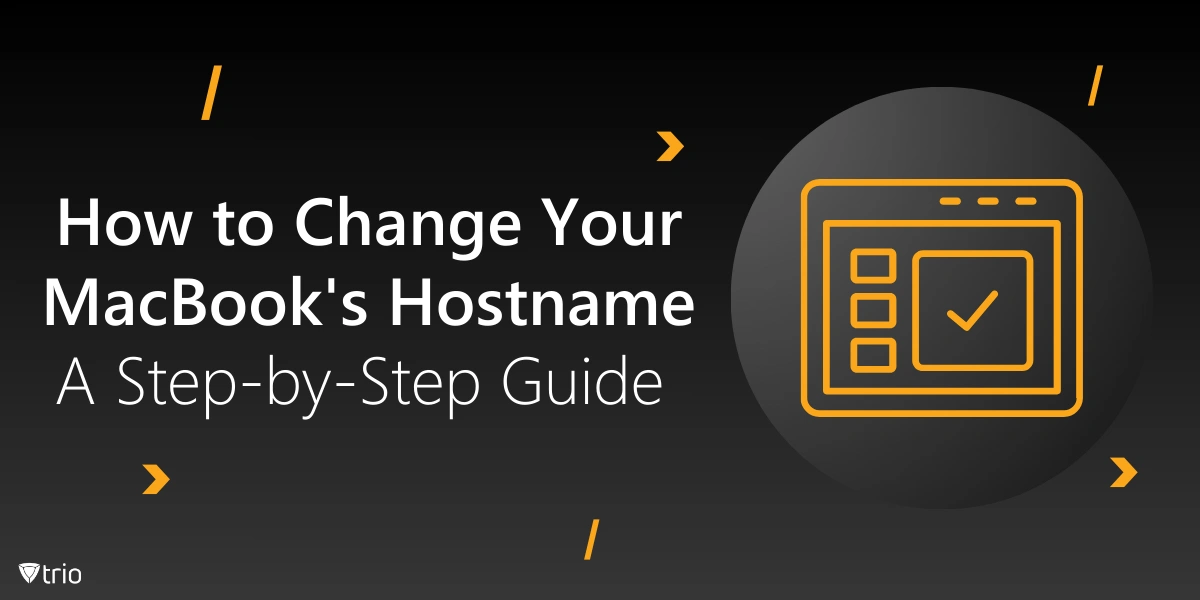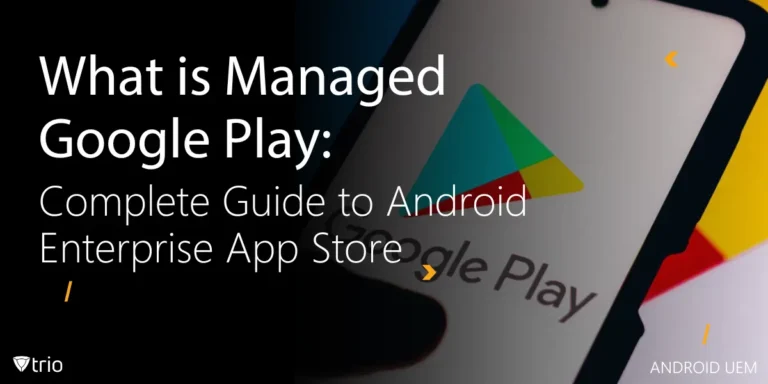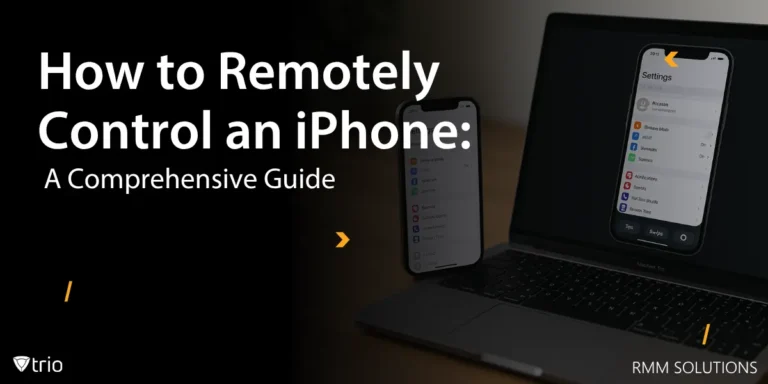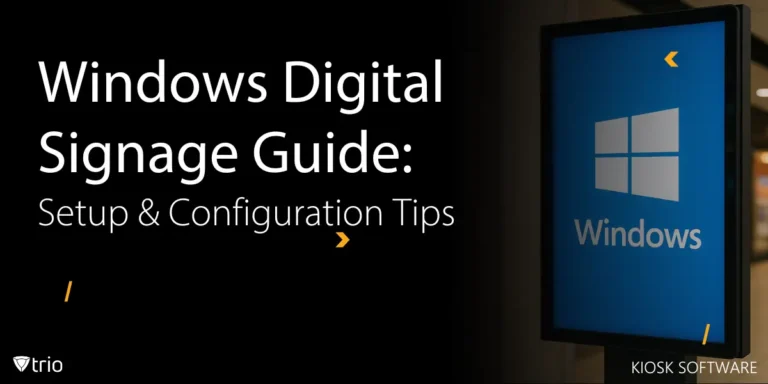Für IT-Administratoren, die mehrere MacBooks in kleinen oder mittelständischen Unternehmen (KMUs) verwalten, ist es für die Netzwerkorganisation, die Fehlerbehebung und die Bereitstellung von MDM-Richtlinien von entscheidender Bedeutung, sicherzustellen, dass jedes Gerät über einen klaren, konsistenten Hostnamen verfügt. Apple verwendet für jeden Mac drei unterschiedliche Identifikatoren: den Computernamen, den lokalen Hostnamen und den Systemhostnamen. Wenn Sie wissen, wann und wie Sie die einzelnen Änderungen vornehmen müssen, können Sie Verwirrung bei der Geräteverwaltung vermeiden und nahtlose Änderungen des MacBook-Hostnamens mit Ihrer MDM-Plattform (Mobile Device Management) sicherstellen.
In dieser Anleitung wird erläutert, wie Sie den Hostnamen sowohl mit den Systemeinstellungen als auch mit Terminalbefehlen ändern können, die auf IT-Experten zugeschnitten sind. Wir zeigen auch, wie Trio, das beste Apple MDM für KMUs, diesen Prozess vereinfacht und automatisiert und Sie vor allen Mythen der Mac-Administratoren schützt.
Hostnamen in macOS verstehen: Was Sie wissen müssen
Ein Hostname ist eine Bezeichnung, die einem Gerät in einem Netzwerk zugewiesen wird und es für andere Geräte einfacher macht, es zu identifizieren. Wenn Sie den Hostnamen Ihres MacBook ändern, ändern Sie effektiv die Darstellung auf anderen Geräten, die mit demselben Netzwerk verbunden sind, wie z.B. Router, Drucker und andere Computer. Apple verwendet tatsächlich drei verschiedene Arten von Namen für Ihren Mac:
- Name des Mac-Computers: Der Name, der im Finder und in den Systemeinstellungen angezeigt wird. Wird für die Identifizierung auf UI-Ebene verwendet.
- Lokaler Hostname: Die .local-Adresse, die Ihr Mac im Bonjour-Netzwerk verwendet (z.B. macbook-pro.local).
- HostName (Systemname): Die zugrunde liegende Systemkennung, die in Terminal- oder Remote-Skripten verwendet wird.
Warum Sie den Hostnamen eines MacBook ändern sollten
Es gibt mehrere Gründe, warum es sinnvoll sein kann, den Hostnamen eines MacBook zu ändern:
- Anpassung: Möglicherweise möchten Sie die Identität Ihres MacBook in Ihrem Heimnetzwerk personalisieren.
- Netzwerkorganisation: Wenn Sie mehrere Geräte haben, können Sie den Hostnamen eines Mac-Terminals ändern, um den Überblick über jedes einzelne Gerät zu behalten.
- Technische Anforderungen: Manchmal ist das Ändern des Hostnamens für die Netzwerkfehlerbehebung oder bestimmte Softwarekonfigurationen erforderlich, z.B. bei Verwendung eines Geräte-Managers auf Macs.

Schritt-für-Schritt-Anleitung zum Ändern des Hostnamens Ihres MacBook
Lassen Sie uns nun Schritt für Schritt lernen, wie Sie einen Hostnamen in einem MacBook ändern.
Schritt 1: Ändern des Computernamens (UI-basierte Methode)
Der einfachste Weg, den Hostnamen Ihres MacBook zu ändern, ist über die Systemeinstellungen. Dadurch wird der Computername geändert, der im Finder und in anderen Apps angezeigt wird.
- Öffnen Sie die Systemeinstellungen:
-
- Klicken Sie auf das Apple-Logo in der oberen linken Ecke Ihres Bildschirms.
- Wählen Sie "Systemeinstellungen" aus dem Dropdown-Menü.
2. Gehen Sie zu Allgemeine Einstellungen:
-
- Klicken Sie im Fenster "Systemeinstellungen" in der Seitenleiste auf "Allgemein".
3. Wählen Sie Über:
-
- Klicken Sie auf die Option "Info", die den Namen Ihres aktuellen MacBook anzeigen sollte.
4. Bearbeiten Sie den Namen:
-
- Suchen Sie oben auf der Seite nach "Name", klicken Sie auf den aktuellen Namen und geben Sie den neuen Hostnamen ein, den Sie für Ihr MacBook verwenden möchten.
5. Bestätigen Sie die Änderung:
-
- Nachdem Sie den neuen Namen eingegeben haben, drücken Sie die Eingabetaste. Diese Namensänderung sollte sofort angewendet werden und ist für alle Benutzer und Geräte in Ihrem Netzwerk sichtbar.
Diese Methode ist einfach und ermöglicht es Ihnen, den Computernamen Ihres MacBook zu ändern, wirkt sich jedoch nicht auf den lokalen Hostnamen oder den Systemhostnamen aus. Für technisch versiertere Benutzer müssen diese möglicherweise ebenfalls geändert werden. Denken Sie daran, dass es einen Unterschied zwischen einem macOS-Hostnamen und einem localhost-Namen gibt.
Schritt 2: Ändern des lokalen Hostnamens (UI-basiert)
Der lokale Hostname wird von Ihrem MacBook verwendet, wenn es mit einem lokalen Netzwerk verbunden ist. Es sieht normalerweise so aus: MacBook-Pro.local. So ändern Sie dies:
- Gehen Sie zu den Systemeinstellungen:
-
- Öffnen Sie die Systemeinstellungen über das Apple-Menü.
2. Klicken Sie auf Allgemein:
-
- Wählen Sie ähnlich wie in Schritt 1 in der Seitenleiste die Option Allgemein aus.
3. Bearbeiten Sie den lokalen Hostnamen:
-
- Im Abschnitt "Info" sehen Sie eine Option für Ihren lokalen Hostnamen. Sie können ihn entweder unverändert wie den Computernamen belassen oder ihn ändern.
4. Bestätigen Sie die Änderung:
-
- Der neue lokale Hostname sollte wirksam werden, und Sie können ihn in Ihrer Netzwerkkonfiguration sehen.
Das Ändern des lokalen Hostnamens ist nützlich, wenn Sie in Umgebungen mit mehreren Geräten arbeiten, damit Ihr MacBook von Netzwerkdiensten wie Dateifreigabe und AirDrop leichter erkannt werden kann.
Schritt 3: Ändern des System-Hostnamens (Terminal-Methode)
Für fortgeschrittene Administratoren erfordert das Ändern des System-Hostnamens einen Terminal-Befehl:
- sudo scutill --set Hostname neuer-MacBook-Name
Sie werden aufgefordert, Ihr Administratorkennwort einzugeben. Nachdem Sie dies festgelegt haben, möchten Sie möglicherweise auch die anderen Namen ausrichten:
- sudo scutil --set LocalHostName Neuer-MacBook-Name
- sudo scutil -set ComputerName neuer-MacBook-Name
Automatisieren von Hostnamensänderungen mit Trio MDM
Die manuelle Konfiguration funktioniert für einzelne Geräte, aber IT-Teams, die Dutzende oder Hunderte von MacBooks verwalten, müssen automatisiert werden. Mit dem intuitiven Dashboard von Trio können Administratoren
- Vordefinierte Benennungsrichtlinien festlegen: Diese Richtlinien weisen automatisch Hostnamen basierend auf Variablen wie Abteilung, Benutzerrolle oder Standort zu. Diese Automatisierung reduziert manuelle Fehler und sorgt für Einheitlichkeit, was für Aufgaben wie Netzwerkorganisation, Remote-Fehlerbehebung und Compliance-Berichterstattung unerlässlich ist.
- Integration mit Apple Business Manager: Die Integration von Trio in Apple Business Manager ermöglicht die nahtlose Bereitstellung und Verwaltung von Geräten. Wenn ein neues MacBook registriert wird, kann Trio sofort den entsprechenden Hostnamen und die entsprechenden Konfigurationen anwenden, ohne physischen Zugriff auf das Gerät zu benötigen. Diese Zero-Touch-Bereitstellung beschleunigt das Onboarding und minimiert Ausfallzeiten.
- Führen Sie Echtzeit-Überwachungs- und Reporting-Tools ein: Trio bietet Echtzeit-Monitoring- und Reporting-Tools. Administratoren können Geräte mit nicht konformen Hostnamen schnell identifizieren und aus der Ferne Korrekturmaßnahmen ergreifen. Diese Funktionen verbessern nicht nur die betriebliche Effizienz, sondern erhöhen auch die Sicherheit, indem sie sicherstellen, dass jedes Gerät innerhalb des Netzwerks ordnungsgemäß identifiziert und verwaltet wird.
Fehlerbehebung bei Änderungen des Hostnamens
Bei der Verwaltung von MacBooks in einer vernetzten Umgebung, insbesondere in kleinen und mittelständischen Unternehmen (KMUs), ist die Sicherstellung konsistenter und genauer Hostnamen von entscheidender Bedeutung. Es gibt jedoch Fälle, in denen Änderungen des Hostnamens möglicherweise nicht wie erwartet angezeigt werden. So beheben Sie häufige Probleme:
- Starten Sie das MacBook neu
Nachdem Sie Änderungen am Hostnamen vorgenommen haben, kann ein einfacher Neustart helfen, die neuen Einstellungen auf das gesamte System und Netzwerk anzuwenden.
- Überprüfen Sie die Hostnameneinstellungen
Stellen Sie sicher, dass alle drei Arten von Hostnamen korrekt festgelegt sind. Sie können diese mit dem Befehl scutil im Terminal überprüfen und festlegen:
- sudo scutil – get Computer
- sudo scutil --get LocalHostName
- sudo scutil --get HostName
Wenn einer dieser Werte unerwartete Werte zurückgibt, können Sie sie wie folgt festlegen:
- sudo scutil --set ComputerName "Ihr-Computername"
- sudo scutil --set LocalHostName "Ihr-lokaler-Hostname"
- sudo scutil --set HostName "Ihr-System-Hostname"
-
Leeren Sie den DNS-Cache
Wenn Netzwerkgeräte oder -dienste den neuen Hostnamen nicht erkennen, kann das Leeren des DNS-Cache hilfreich sein:
Sudo Disketchutil-Flashcatchch; Sudo Kilal -Hap MDNSRESPons
Dieser Befehl löscht den DNS-Cache und startet den mDNSResponder neu, der DNS-Anfragen unter macOS verarbeitet
-
Auf doppelte Hostnamen prüfen
Wenn der Hostname deines MacBook mit einer Zahl endet (z.B. MacBook-Pro-2.local), deutet dies auf einen doppelten Namen im Netzwerk hin. macOS hängt eine Zahl an, um Geräte mit demselben Namen zu unterscheiden. Um dieses Problem zu beheben, stellen Sie sicher, dass jedes Gerät über einen eindeutigen Hostnamen verfügt.
Schlussfolgerung
Das Ändern des Hostnamens Ihres MacBook ist ein unkomplizierter Vorgang, der es Ihnen ermöglicht, Ihr Gerät zu personalisieren und es in Netzwerken besser zu verwalten. Unabhängig davon, ob Sie die grafische Benutzeroberfläche in den Systemeinstellungen verwenden oder für eine erweiterte Konfiguration in Terminal eintauchen, kann die Organisation und Identifizierung Ihres Hostnamens Ihr Computererlebnis reibungsloser gestalten.
Wenn Sie für die Verwaltung von MacBooks in Ihrem Unternehmen oder Ihrer Institution verantwortlich sind, können Sie mit Trio Änderungen des Hostnamens und die Gerätekonfiguration optimieren. Als bevorzugtes MDM für IT-Administratoren von KMUs bietet Trio robuste Tools für die automatisierte Verwaltung von Hostnamen, die Durchsetzung von Compliance und die Flottentransparenz – alles über ein einziges Dashboard. Starten Sie Ihre kostenlose Testversion von Trio oder buchen Sie noch heute eine kostenlose Demo und erleben Sie, wie Sie Ihr Apple-Ökosystem am einfachsten verwalten können.
Get Ahead of the Curve
Every organization today needs a solution to automate time-consuming tasks and strengthen security.
Without the right tools, manual processes drain resources and leave gaps in protection. Trio MDM is designed to solve this problem, automating key tasks, boosting security, and ensuring compliance with ease.
Don't let inefficiencies hold you back. Learn how Trio MDM can revolutionize your IT operations or request a free trial today!